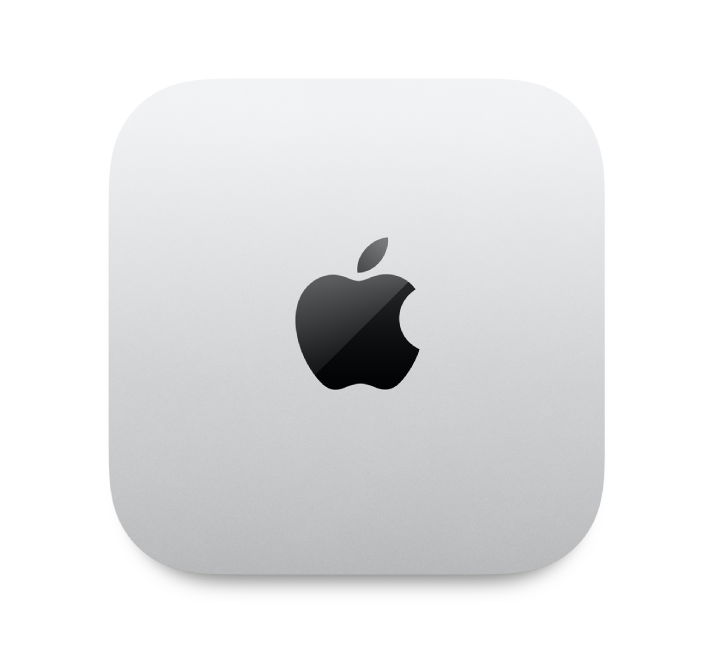
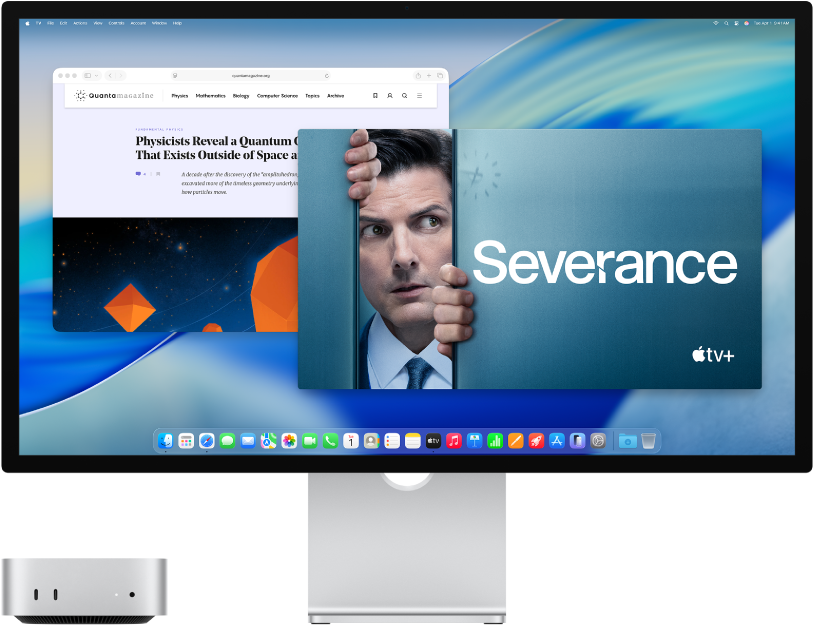
Menjelajahi Mac baru Anda
Ikuti tur cepat ke port, konektor, aksesori, dan fitur Mac mini Anda lainnya.
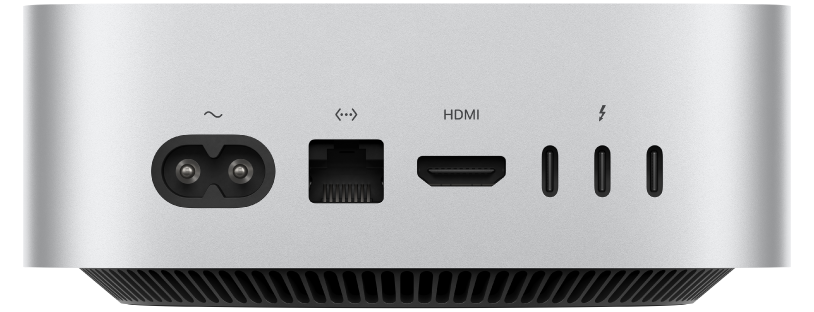
Ingin memulai?
Setelah Anda menyambungkan layar, papan ketik, dan tetikus atau trackpad, tekan tombol daya di bagian belakang Mac mini. Ikuti perintah Asisten Pengaturan, dan Anda siap menggunakannya.
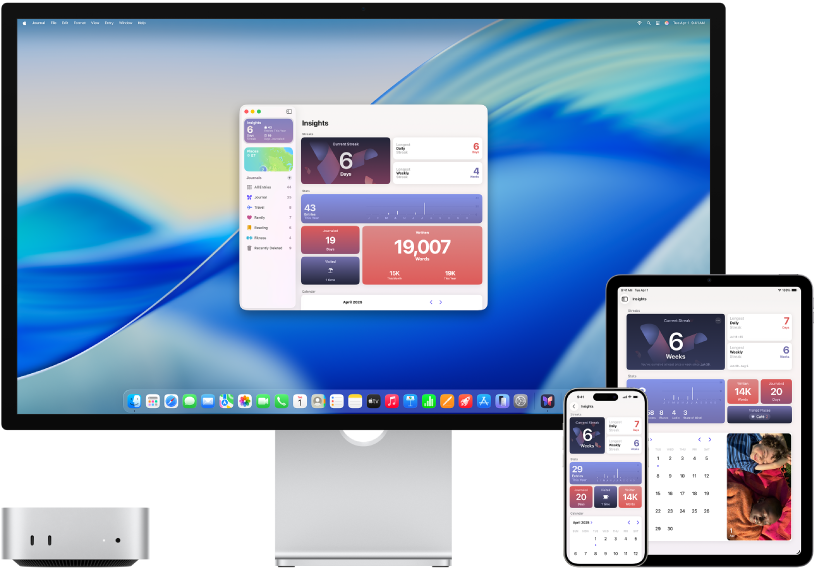
Tetap selaras
Akses dokumen, foto, kontak, dan konten Anda lainnya di semua perangkat Anda dengan iCloud. Dan gunakan Mac mini dengan perangkat iOS dan iPadOS Anda untuk melakukan panggilan telepon, menyalin dan menempel di berbagai perangkat, atau membuat Instant Hotspot.

Melakukan lebih banyak hal
Mac mini dilengkapi dengan app internal yang membantu Anda tetap terhubung, mendukung Anda berkreasi, menyediakan banyak hiburan, dan lainnya.
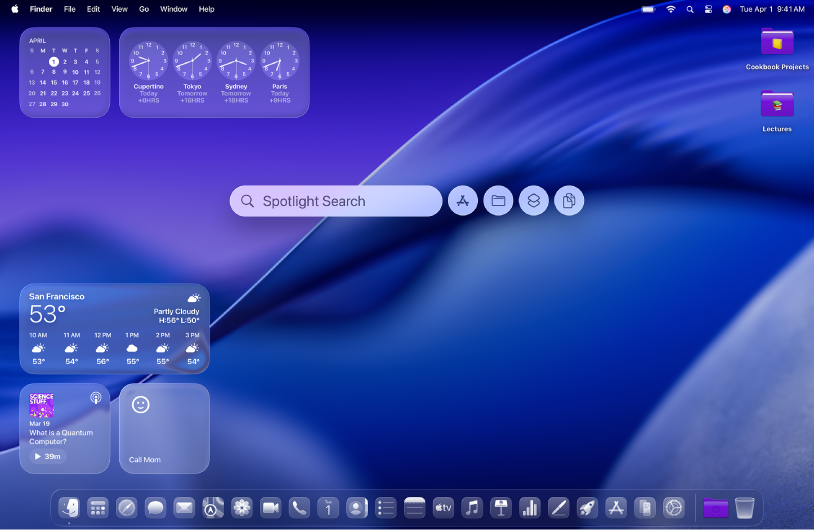
Menemukan fitur baru
Cari tahu apa yang baru di macOS Tahoe dan app yang disertakan di Petunjuk Pengguna Mac.
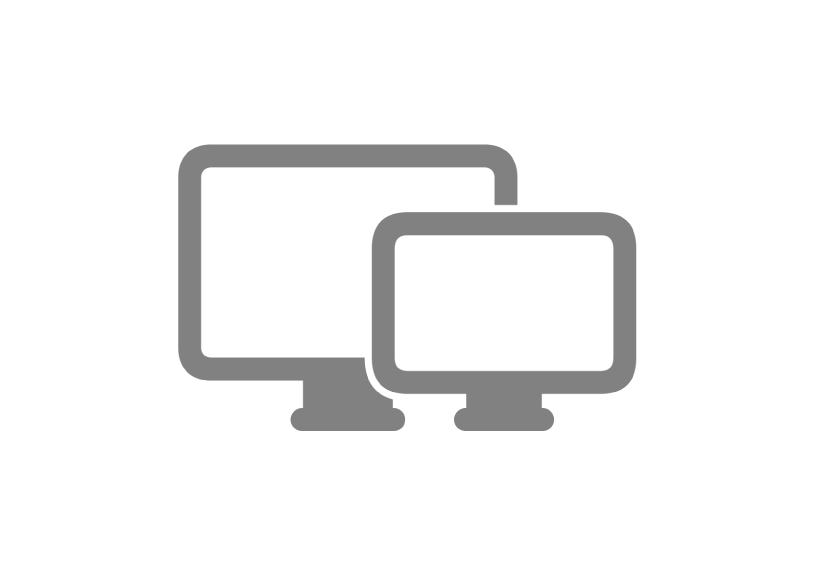
Menyambungkan layar
Mac mini mendukung hingga tiga layar eksternal, yang berarti Anda memiliki desktop yang siap menangani semua pengaturan.
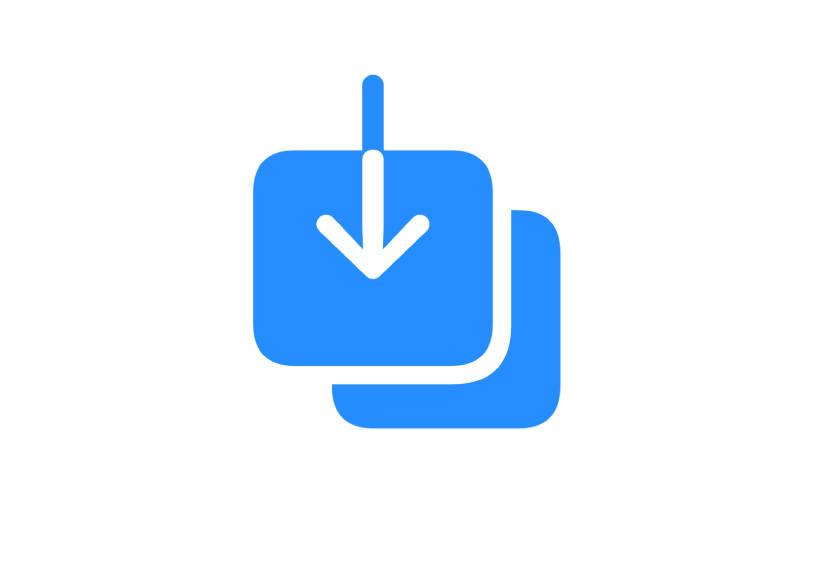
Mentransfer informasi
Pindahkan data Anda—seperti file, kontak, akun, dan lainnya—dari komputer lain ke Mac baru Anda.
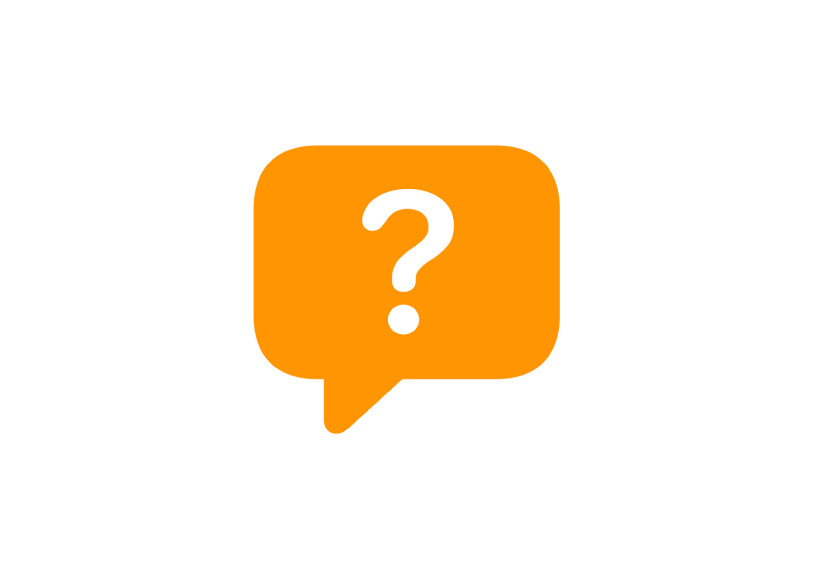
Pertanyaan umum
Ingin mempelajari lebih lanjut mengenai Mac mini Anda? Temukan jawaban pertanyaan umum mengenai Mac Anda.
Untuk menjelajahi Panduan Memulai Mac mini, klik Daftar Isi di bagian atas halaman atau masukkan kata atau frasa di bidang pencarian.
Jika Anda membutuhkan bantuan lainnya, kunjungi situs web Dukungan Mac mini.